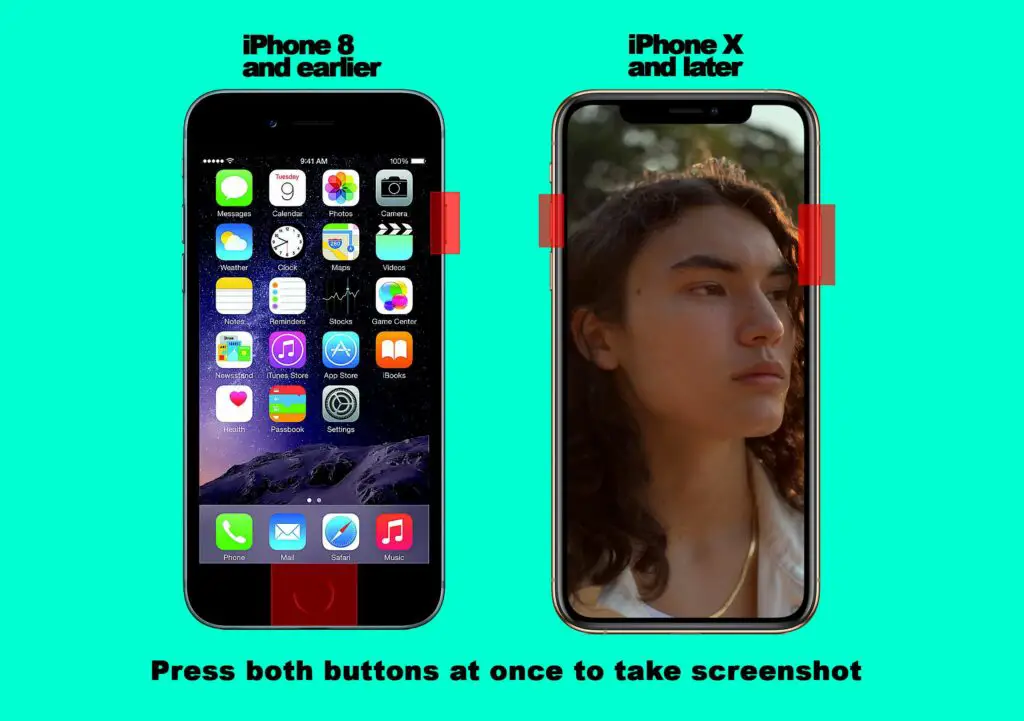
Du kan snabbt spara en bild av någons ord och fånga ett roligt eller viktigt ögonblick med en skärmdump av din iPhone. Så här gör du det på vilken iPhone som helst. Instruktionerna i den här artikeln gäller enheter som kör iOS 2.0 och senare.
Så här tar du en skärmdump på iPhone X-serien, iPhone 11 och iPhone 12
Om du vill ta en skärmdump på iPhone eller iPod Touch trycker du samtidigt på en kombination av knappar. Knapparna beror på modelltelefonen. Under många år involverade iPhone-skärmdumpar med hjälp av hemknappen, men Apple tog bort den knappen från iPhone X och senare modeller som iPhone 12. Att ta skärmdumpar utan hemknappen:
-
Visa innehållet du vill ta en skärmdump av på iPhone-skärmen. Visa till exempel en webbplats, ett textmeddelande eller en skärm i någon av dina appar.
-
tryck på Sida -knappen (tidigare känd som Sleep / Wake-knappen) och Höj volymen knapp.
-
Skärmen blinkar och kamerabuller ljuder för att indikera att du har tagit en skärmdump. En miniatyrbild av skärmdumpen visas också i det nedre vänstra hörnet på skärmen.
-
Tryck på miniatyrbilden för att redigera eller dela skärmdumpen. Eller svep av den från skärmens vänstra kant för att avvisa den.
-
Skärmdumpen sparas i appen Foton.
Visste du att du kan ta helsides skärmdumpar av webbplatser i iOS 13?
Hur man tar en skärmdump på äldre iPhone-modeller
Om du har en iPhone från originalmodellen via 6S eller någon iPod Touch-modell, följ dessa steg för att ta en skärmdump:
-
Visa innehållet på skärmen som du vill fånga.
-
Tryck på hemknappen och sömn / väckningsknappen samtidigt. På iPhone 6-serien och uppåt finns Sleep / Wake-knappen på höger sida av enheten. På tidigare modeller av iPhone och iPod touch är det i det övre högra hörnet.
-
Skärmen blinkar vitt och telefonen spelar upp ljudet från en kameralucka. En miniatyrbild visas i hörnet av skärmen.
-
Tryck på miniatyrbilden för att redigera eller dela den direkt. Eller svep den från skärmen för att spara den.
Ta en skärmdump på iPhone 8 och 7-serien
Att ta en skärmdump på iPhone 8-serien och iPhone 7-serien är lite knepigare än på tidigare modeller. Det beror på att hemknappen på dessa enheter är annorlunda och mer känslig, vilket gör tidpunkten för att trycka på knapparna något annorlunda. Tryck på båda knapparna på exakt samma tid för att ta en skärmdump.
Ett annat sätt att ta en skärmdump: AssistiveTouch
Det finns ett potentiellt enklare sätt att ta en skärmdump på iPhone: AssistiveTouch, en tillgänglighetsfunktion för iOS som lägger till en virtuell hemknapp på skärmen. Aktivera AssistiveTouch och konfigurera det så att skärmdumpar kräver bara ett par kranar. Detta fungerar för alla iPhones och iPod Touches.
-
Öppna inställningar, tryck på Allmänoch välj sedan Tillgänglighet.
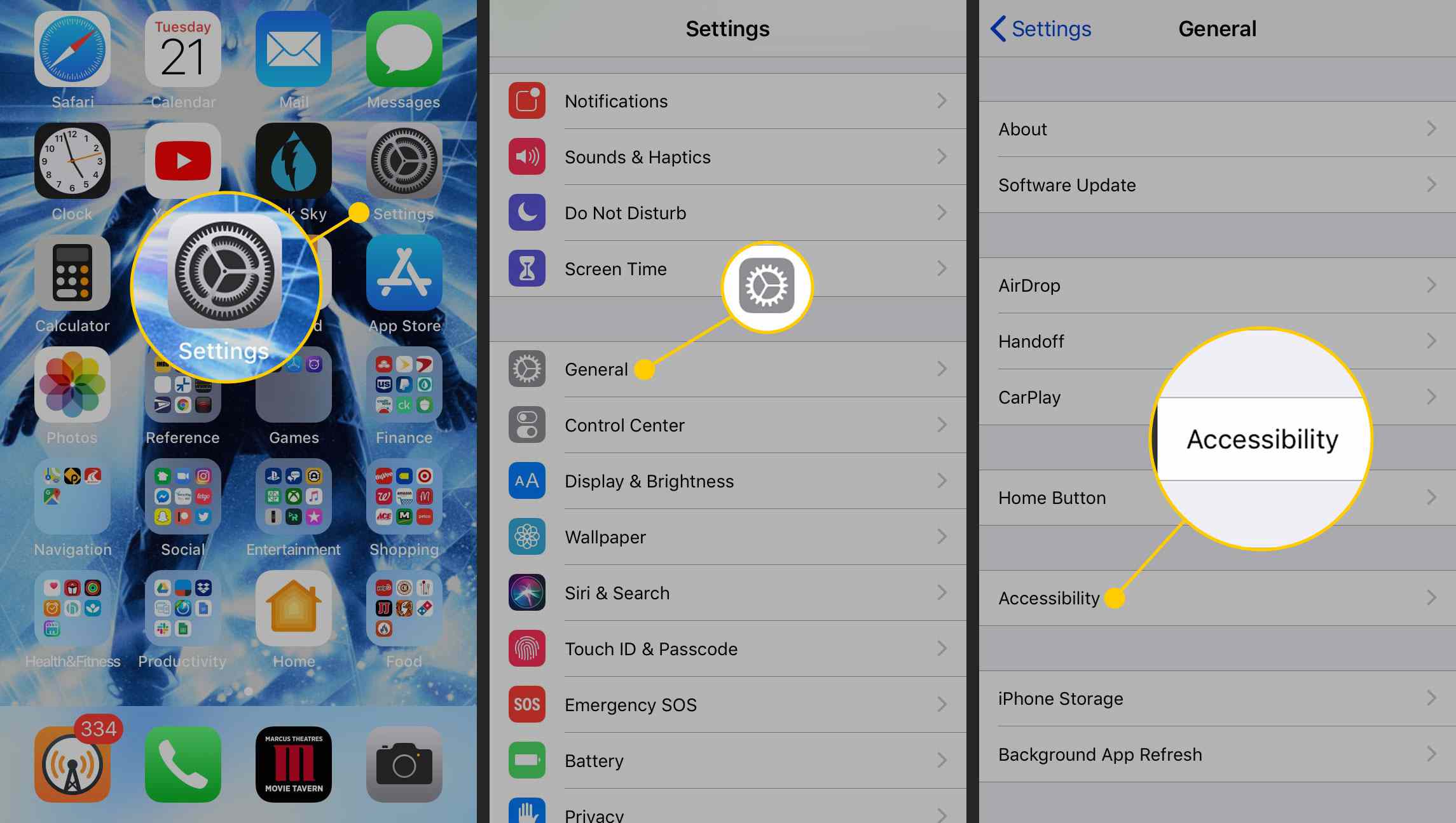
-
Knacka AssistiveTouchoch slå på AssistiveTouch brytare.
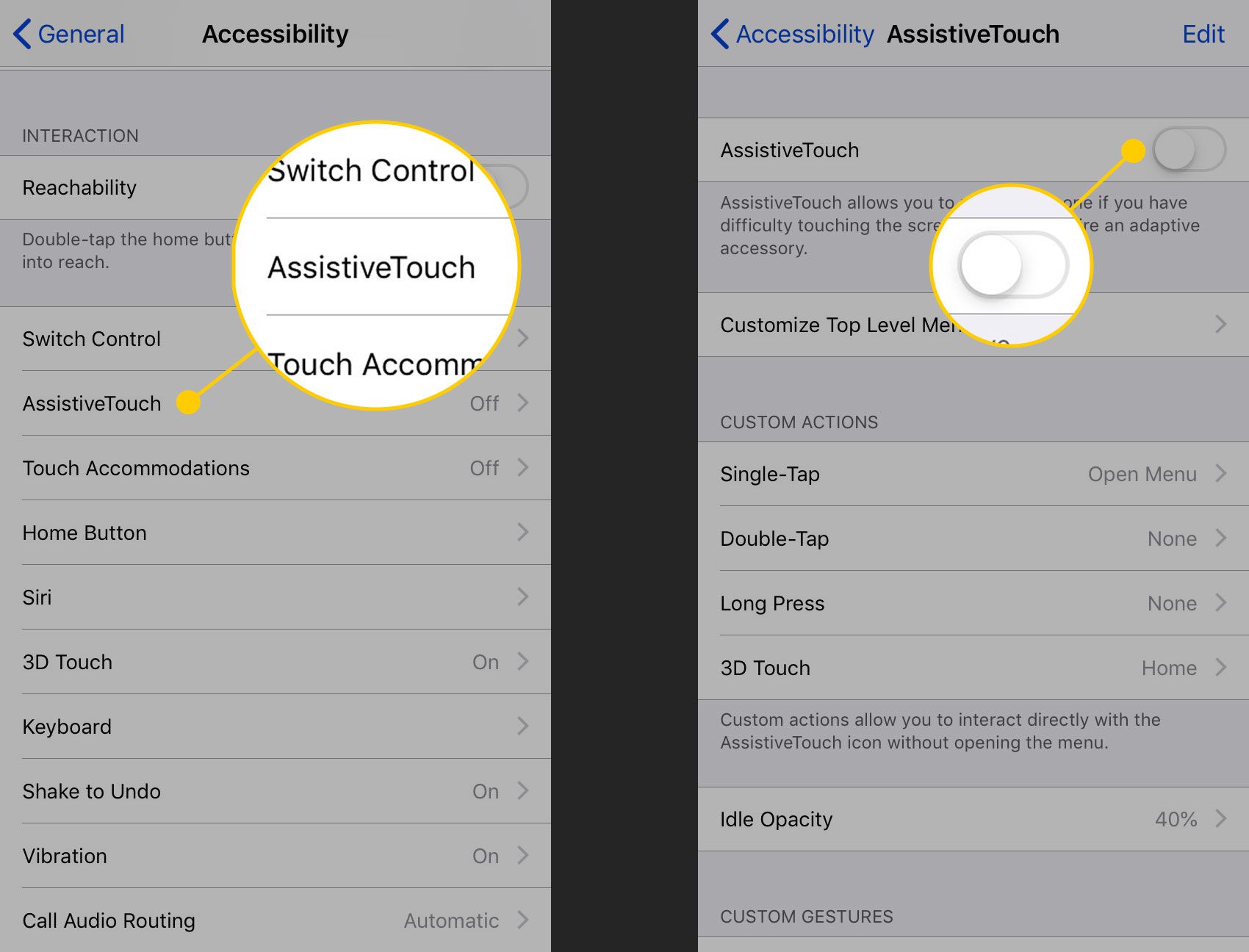
-
AssistiveTouch-knappen visas på skärmen. Dra och placera den på valfri plats runt skärmens yttre kant.
-
I Anpassade åtgärder avsnittet, välj vilken åtgärd som tar en skärmdump. Knacka Tryck enkelt, Dubbelklicka, Lång press, eller 3D Touch (på modeller som har denna typ av skärm) för att tilldela ett kommando till den gesten.
-
Knacka Skärmdump.
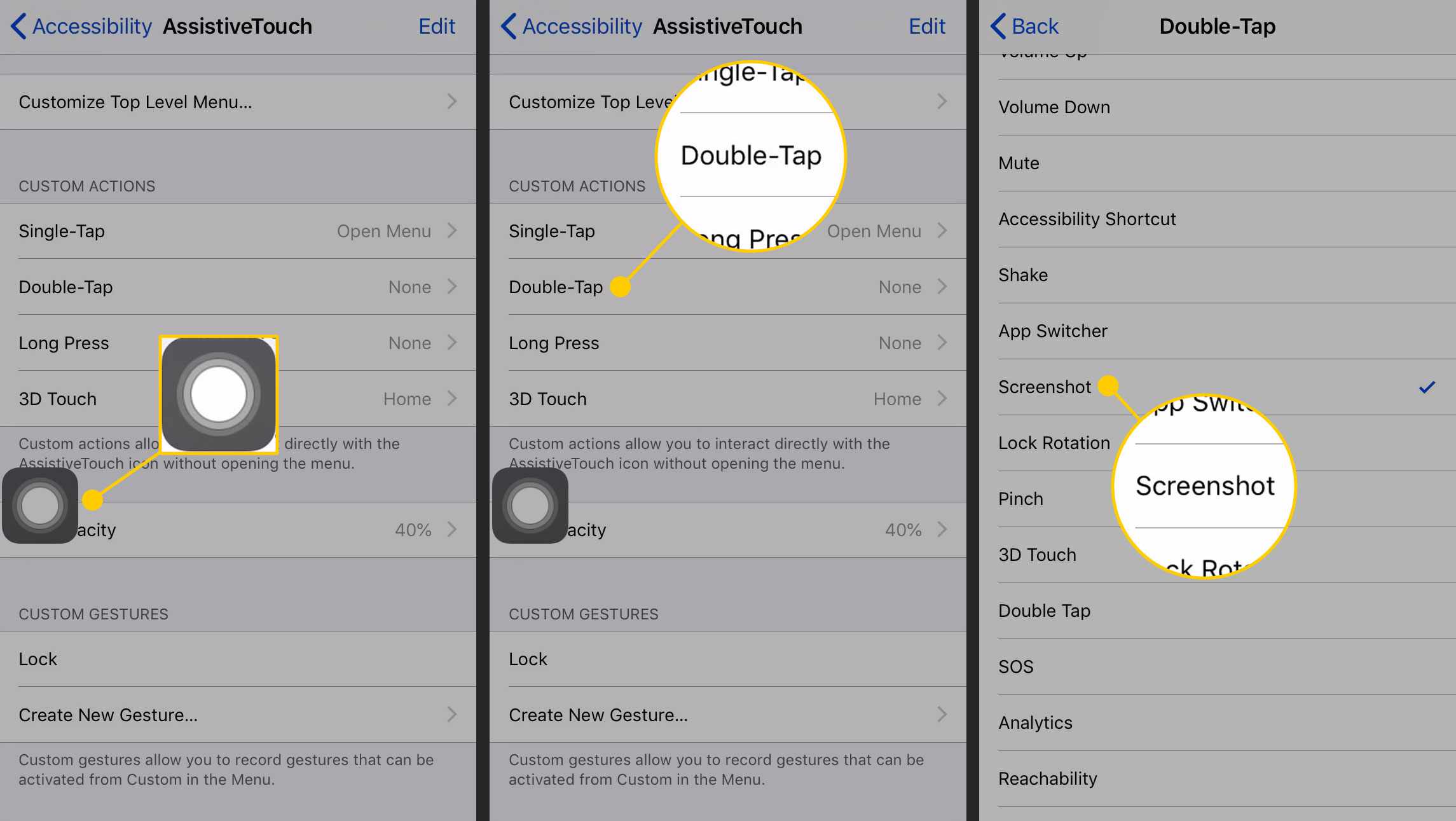
-
Tryck på AssistiveTouch knappen på skärmen på det sätt du valde (en enda tryckning, dubbeltryckning, lång tryckning eller 3D-tryckning) för att ta en skärmdump.
Var hittar du dina iPhone-skärmdumpar
Din iOS-enhet sparar skärmdumpar till en särskild mapp i enhetens förinstallerade Photos-app. Så här visar du en skärmdump:
-
Tryck på Foton app för att starta den.
-
Tryck på Album ikonen i det nedre fältet om du inte redan är där.
-
Bläddra ner och knacka Skärmdumpar för att se en samling av varje skärmdump du har tagit.
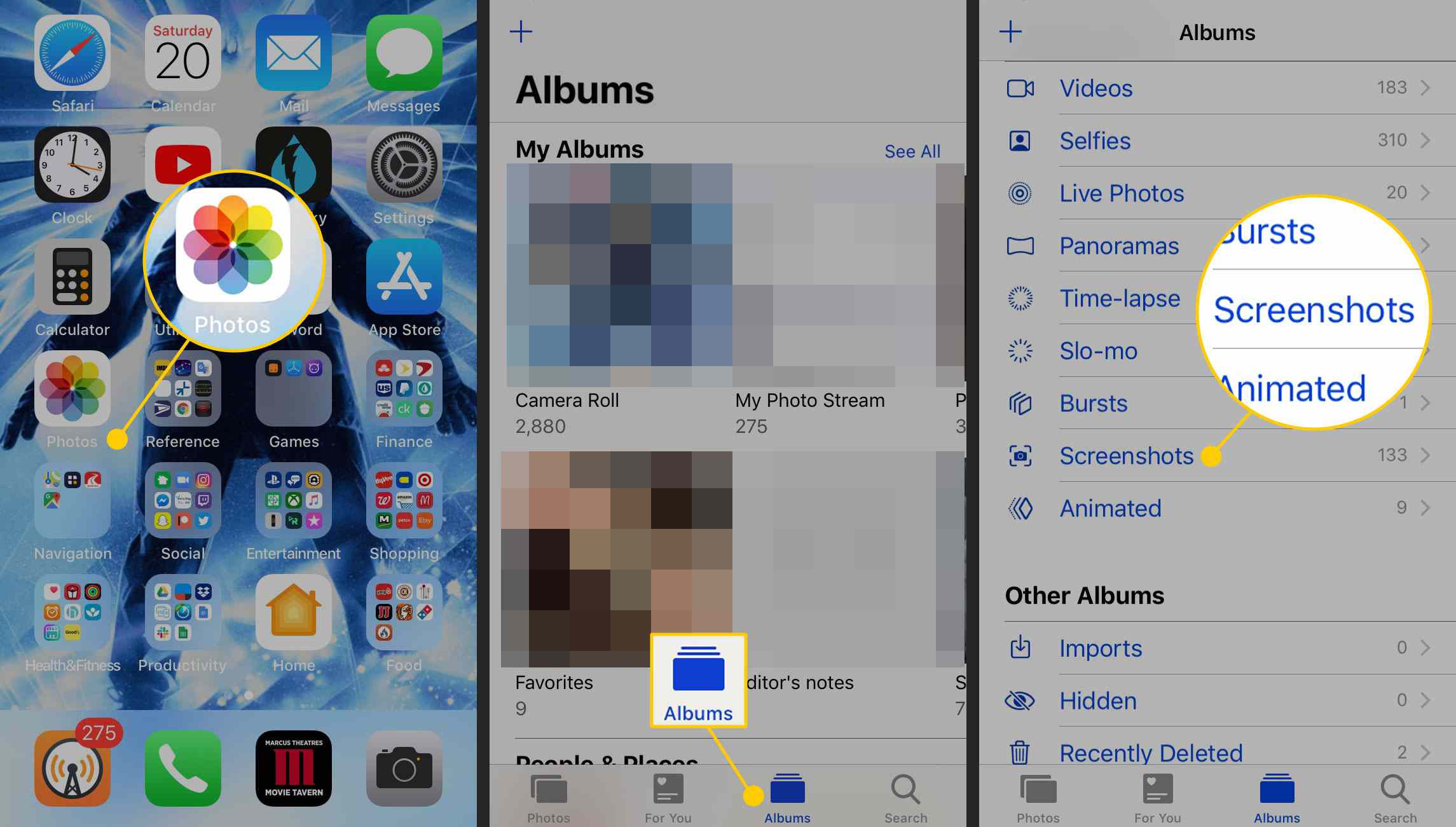
-
Du kan också hitta dem blandade med dina andra bilder i Kamera rulle album.
Hur man delar iPhone-skärmdumpar
När en skärmdump sparas i appen Foton kan du göra samma saker med den som med alla andra foton som text, e-post eller lägga upp det på sociala medier. Du kan också synkronisera den till din dator eller ta bort den. Så här delar du en skärmdump:
-
Gå till Kamera rulle eller den Skärmdumpar och tryck sedan på skärmdumpen för att öppna den.
-
Tryck på Dela med sig -knappen (rutan med pilen som kommer ut ur den).
-
Välj den app du vill använda för att dela skärmdumpen.

-
Appen öppnas och du kan slutföra delningen på vilket sätt som helst för den appen.